很多人不知道Xshell如何修改日志文件夹?今日为你们带来的文章是Xshell修改日志文件夹的方法,还有不清楚小伙伴和小编一起去学习一下吧。
第一步:首先打开xshell,点击上方的工具按钮,如图:
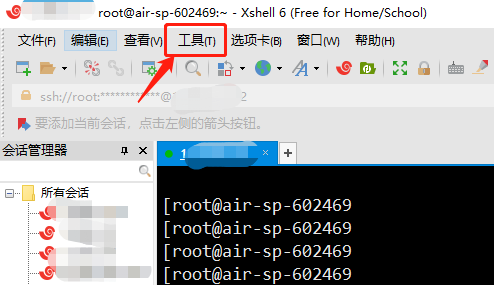
第二步:在打开的工具菜单中,点击选项按钮,如图:
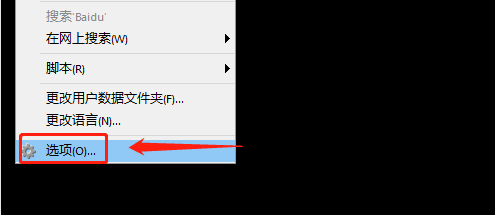
第三步:在选项界面,点击日志按钮,如图:
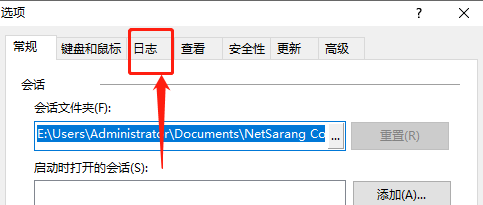
第四步:点击更改按钮,修改日志文件位置,如图:

第五步:修改完成后,点击确定即可,如图:

以上就是小编给大家带来的Xshell如何修改日志文件夹的全部内容,希望能够帮助到大家哦。
时间:2022-06-25来源:华军软件教程作者:清晨
很多人不知道Xshell如何修改日志文件夹?今日为你们带来的文章是Xshell修改日志文件夹的方法,还有不清楚小伙伴和小编一起去学习一下吧。
第一步:首先打开xshell,点击上方的工具按钮,如图:
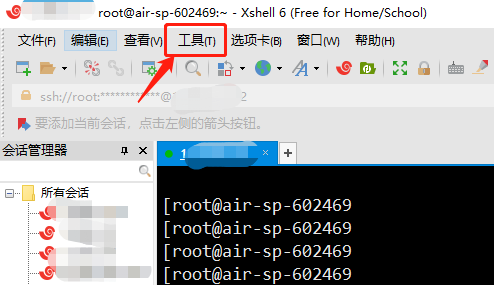
第二步:在打开的工具菜单中,点击选项按钮,如图:
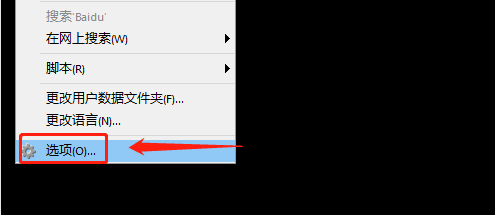
第三步:在选项界面,点击日志按钮,如图:
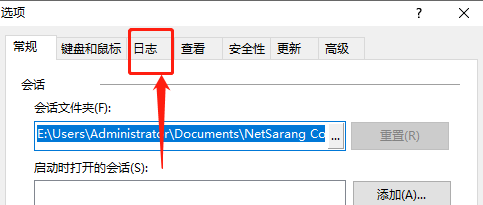
第四步:点击更改按钮,修改日志文件位置,如图:

第五步:修改完成后,点击确定即可,如图:

以上就是小编给大家带来的Xshell如何修改日志文件夹的全部内容,希望能够帮助到大家哦。